Exportación eps archivos de InDesign en suite creativa 5
Exportar un archivo EPS desde InDesign CS5 cuando necesite páginas individuales para importar en otros programas. Los archivos EPS pueden importar a otros programas Creative Suite o cualquier otro programa que es compatible con este formato de archivo estándar.
Conteúdo
- Elija archivo-exportar.
- Seleccione una ubicación en el disco duro para guardar los archivos eps, introduzca un nuevo nombre de archivo y seleccione eps. haga clic en guardar.
- Elija una página o rango de páginas que desea exportar.
- En la lista desplegable color, seleccione un modo-color de la lista desplegable incrustar fuentes, seleccione cómo incrustar fuentes.
- Elija si desea una vista previa que se genere para el archivo eligiendo en la lista desplegable vista previa.
- Haga clic en el botón exportar para exportar los archivos.
EPS exporta cada página de InDesign como un archivo EPS independiente. Para exportar archivos EPS:
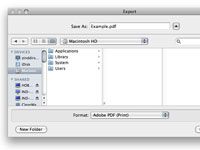
 Agrandar
AgrandarElija Archivo-Exportar.
Se abre el cuadro de diálogo Exportar.
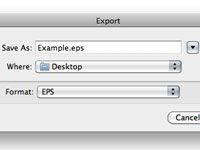
 Agrandar
AgrandarSeleccione una ubicación en el disco duro para guardar los archivos EPS, introduzca un nuevo nombre de archivo y seleccione EPS. Haga clic en Guardar.
Se abre el cuadro de diálogo Exportar EPS.
Elija una página o rango de páginas que desea exportar.
Si quieres diferenciales para exportar como un archivo, seleccione la casilla diferenciales.
Si va a exportar más de una página de su documento de InDesign, cada archivo se guarda con el nombre de archivo, un guión, y luego el número de página. Por ejemplo, en la página 7 de un cats.indd archivo se guarda como cats_7.eps.
Usted no tiene que exportar un archivo EPS para colocar un archivo de InDesign en otro archivo de InDesign! Si va a crear páginas de anuncios o cualquier página que contiene otras páginas de InDesign, puede ahorrar pasos seleccionando Archivo-Place y seleccionar el archivo de InDesign.
En la lista desplegable Color, seleccione un modo-color de la lista desplegable Incrustar Fuentes, seleccione cómo incrustar fuentes.
En la lista desplegable Color, seleccione No cambiar para mantener el modo de color que está utilizando para el documento de InDesign. También puede cambiar el modo de color a CMYK (Cyan, Magenta, Amarillo, Negro), gris (escala de grises) o RGB (rojo, verde, azul).
En la lista desplegable Incrustar Fuentes, seleccione Subconjunto para incrustar solamente los caracteres utilizados en el archivo. Si selecciona Completa, todas las fuentes en el archivo se cargan al imprimir el archivo. Selección Ninguno significa que una referencia al lugar donde se encuentra el tipo de letra se escribe en el archivo.
Elija si desea una vista previa que se genere para el archivo eligiendo en la lista desplegable Vista previa.
Puede seleccionar TIFF para generar una vista previa de las imágenes TIFF (miniaturas) que se puede navegar para ver lo que los archivos EPS parecen.
Seleccione Ninguno si no desea una vista previa.
Haga clic en el botón Exportar para exportar los archivos.
Los archivos se guardan en la ubicación que ha designado.






